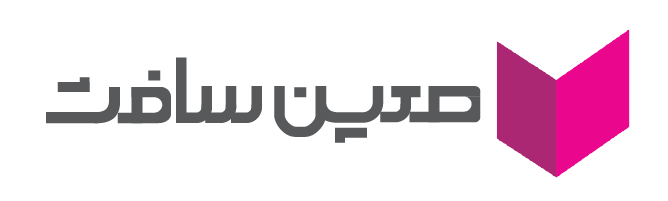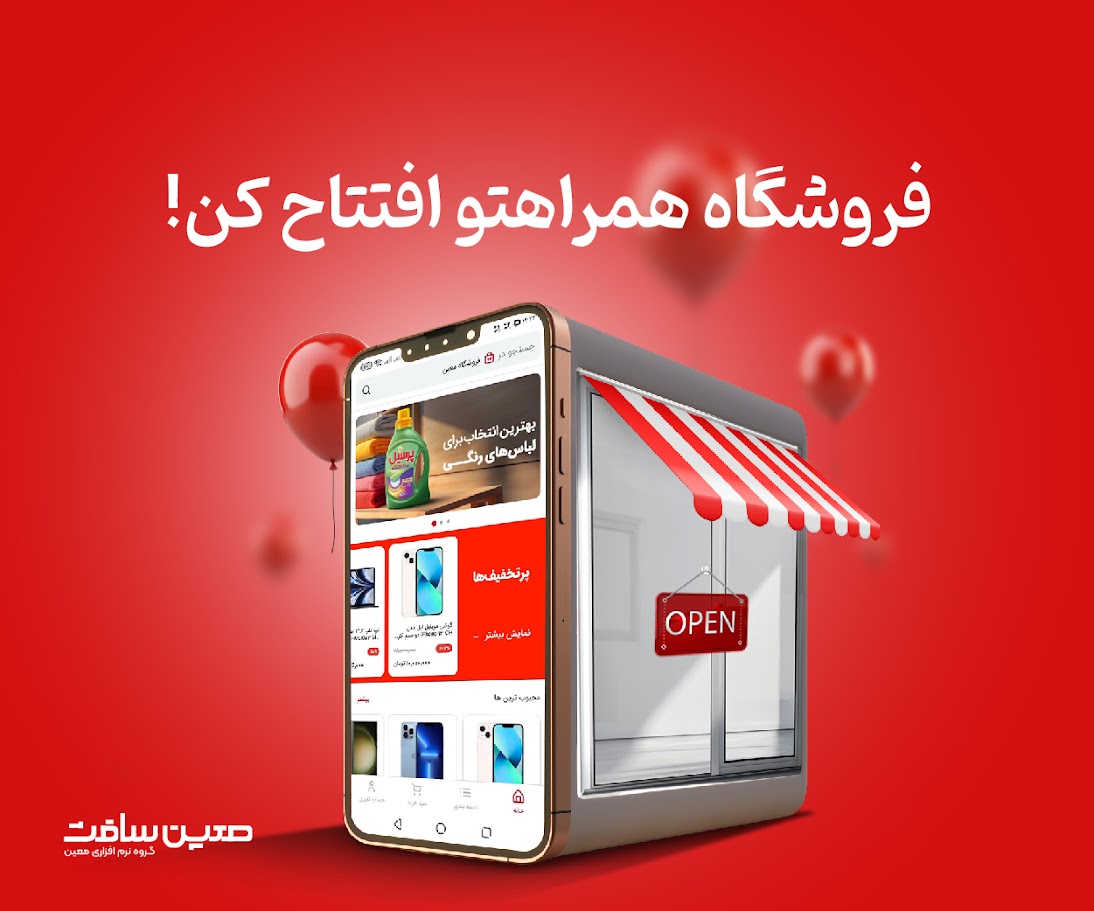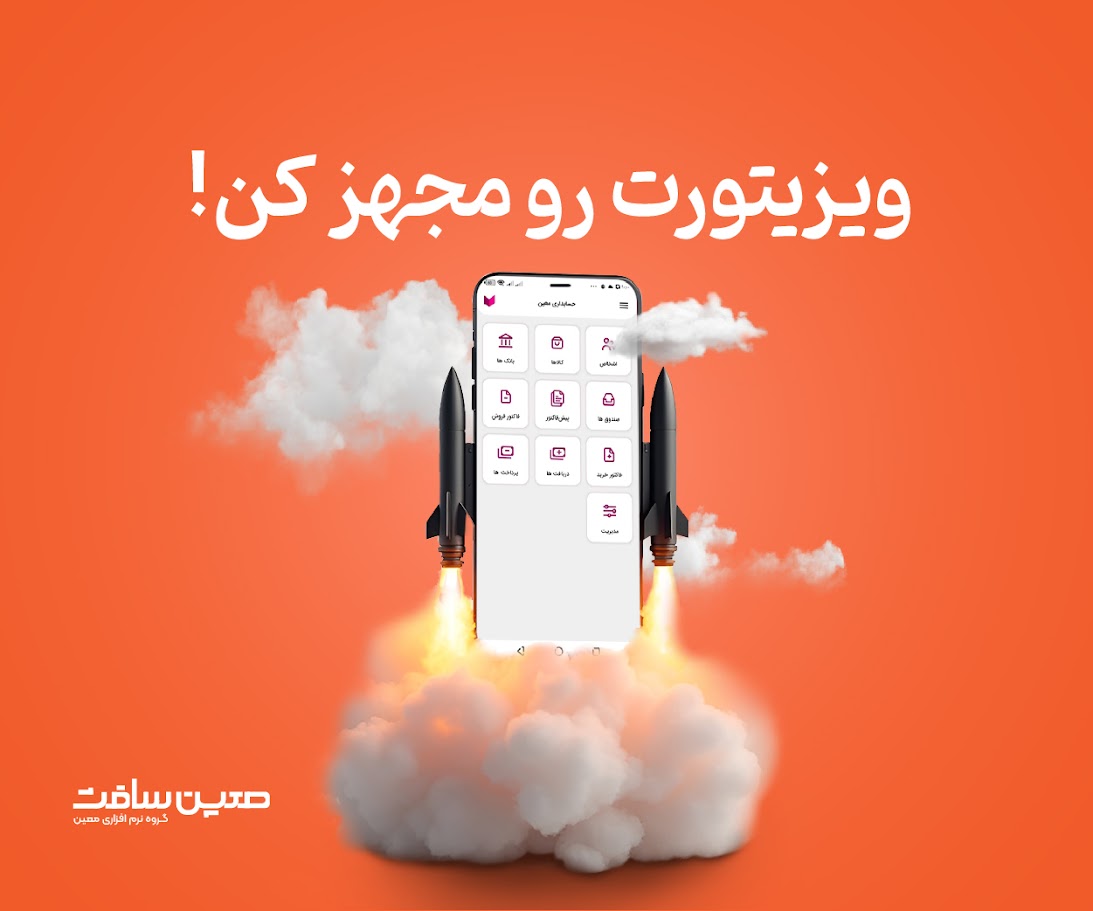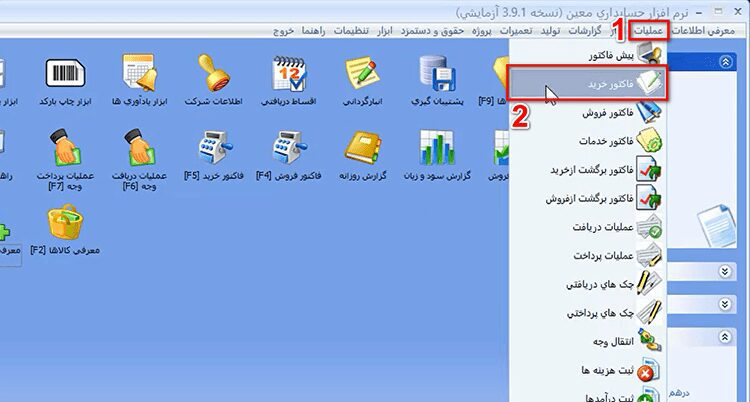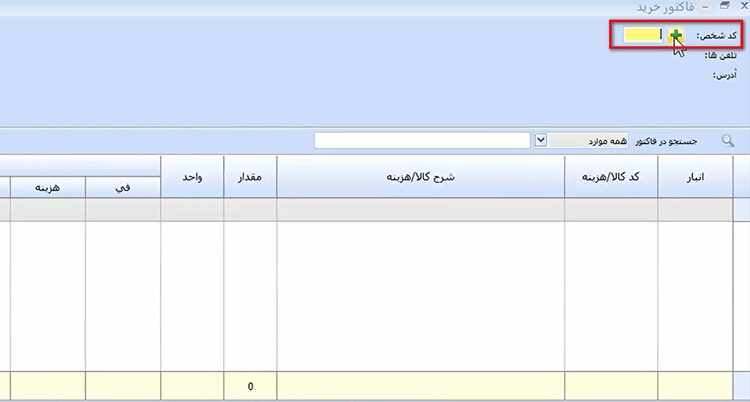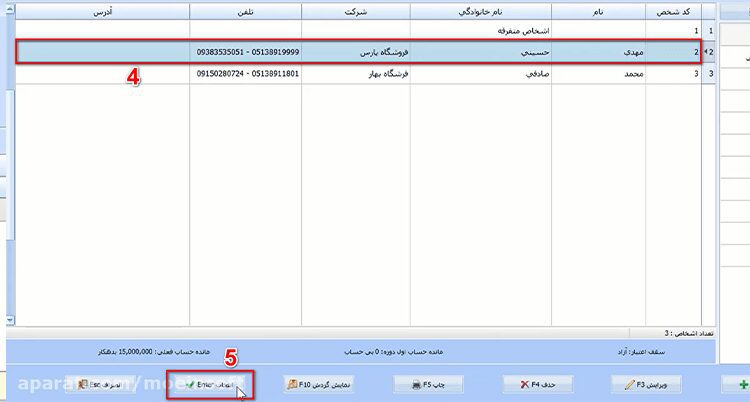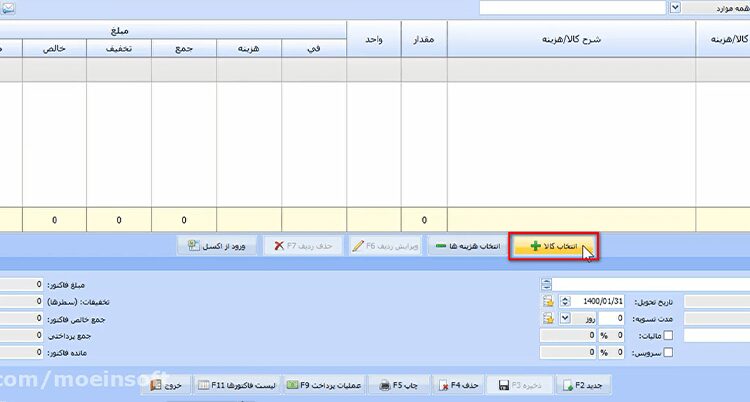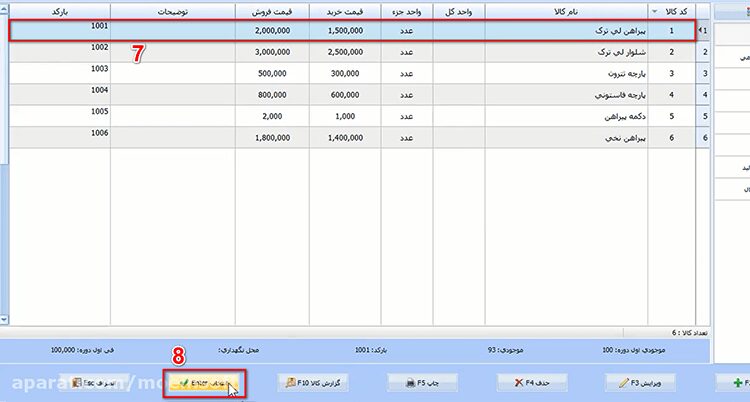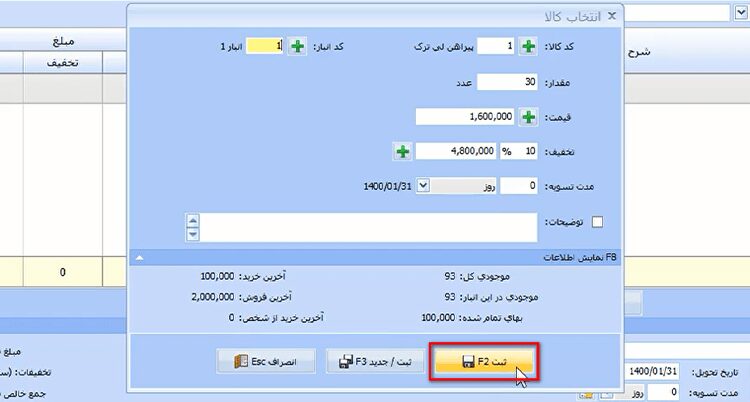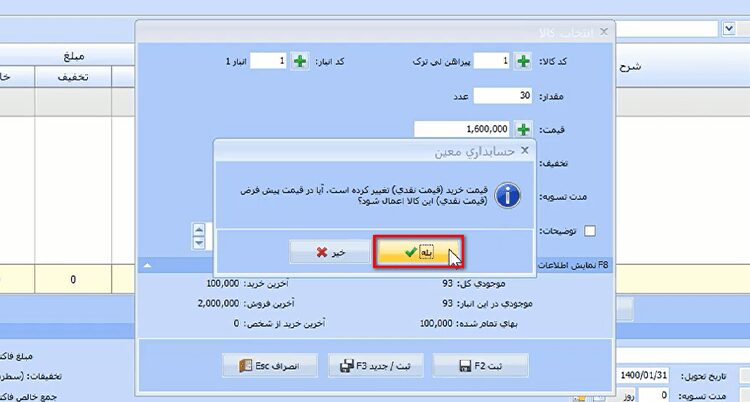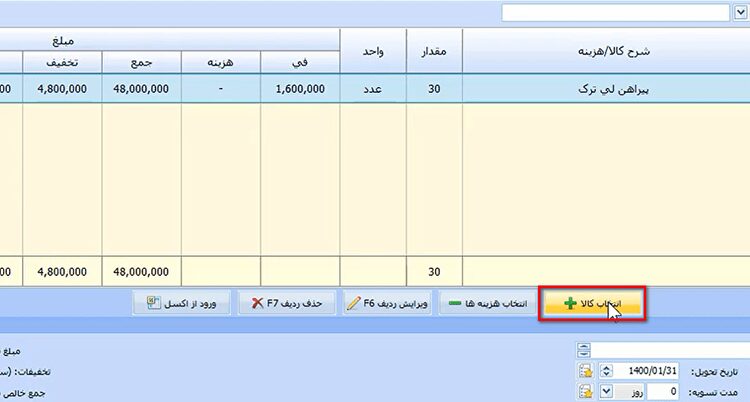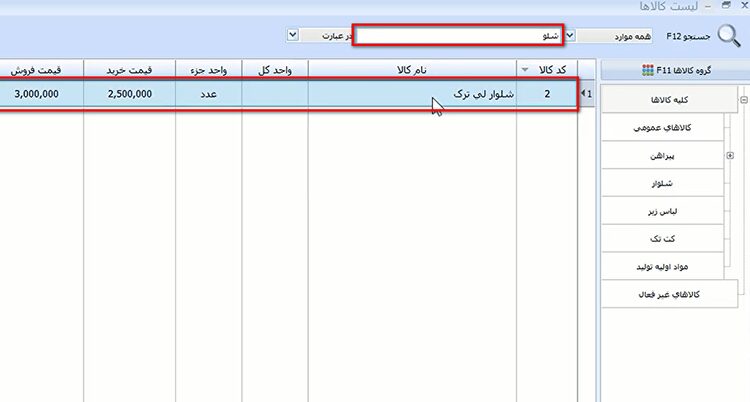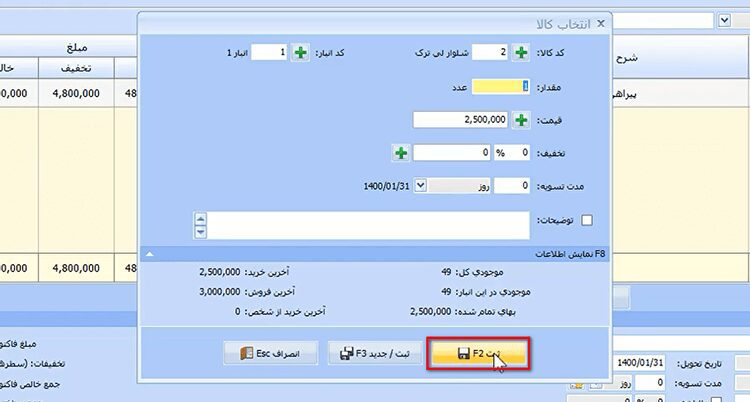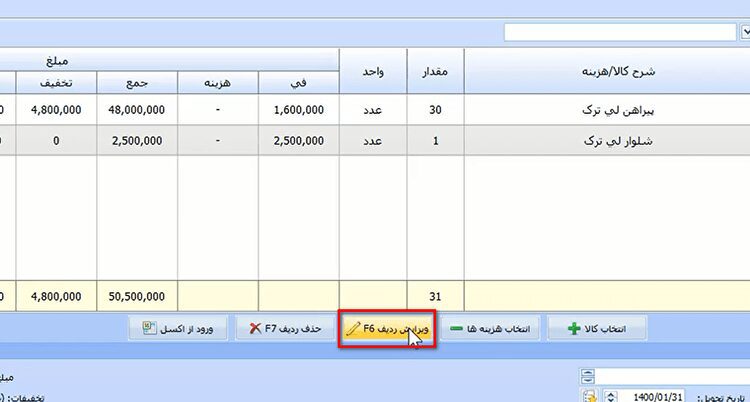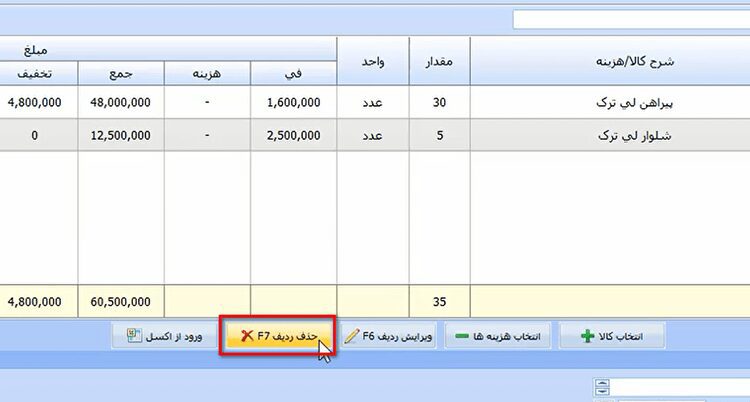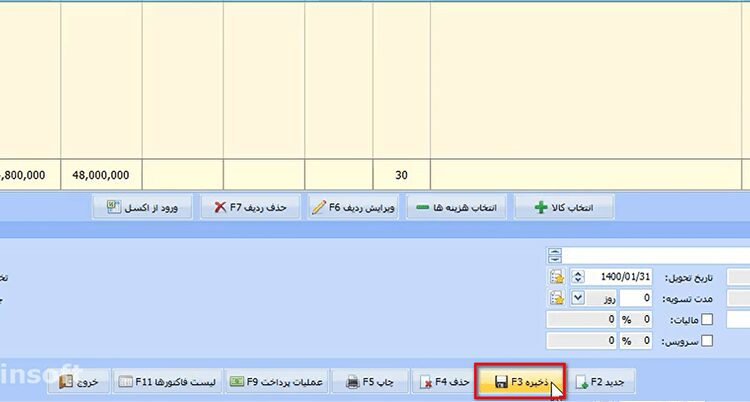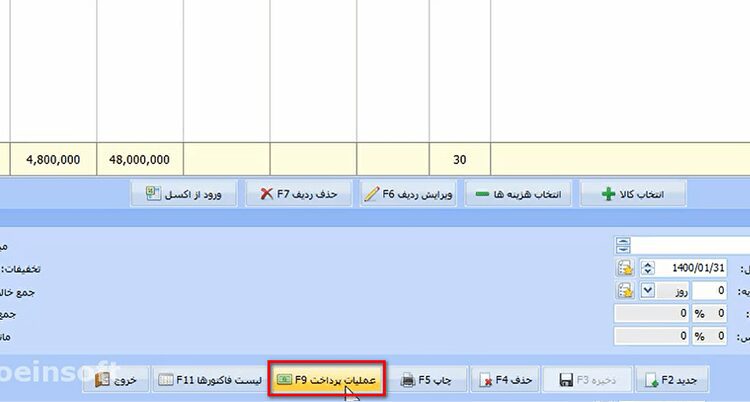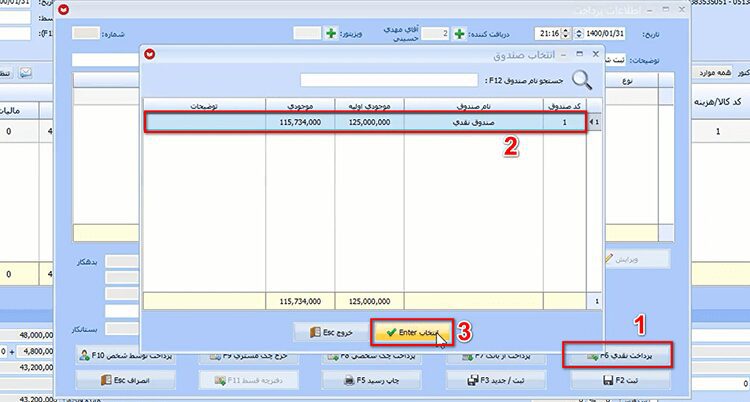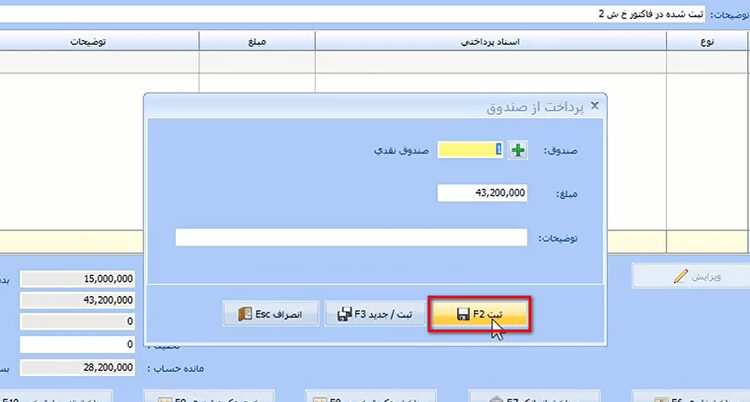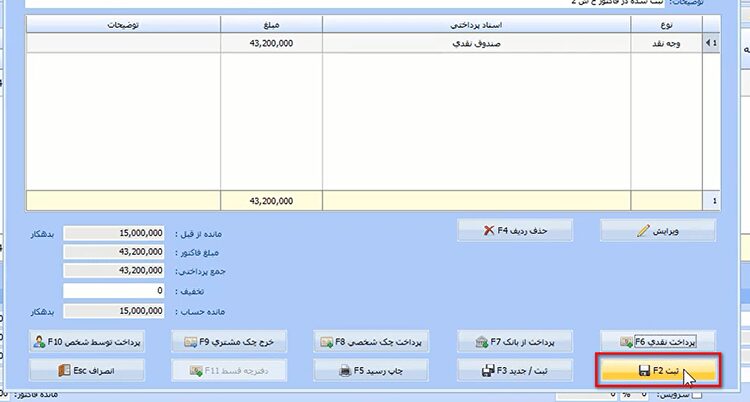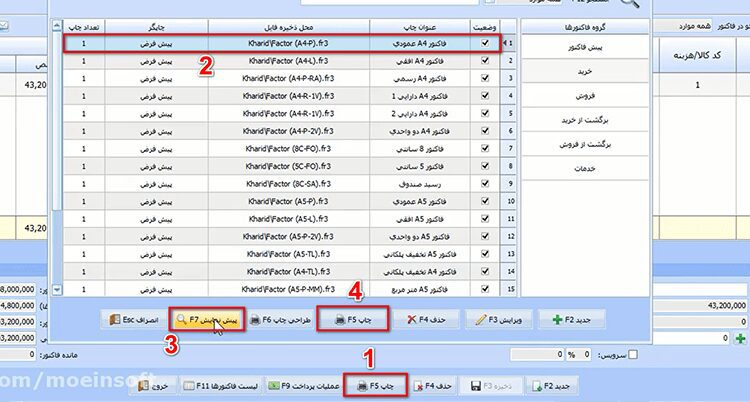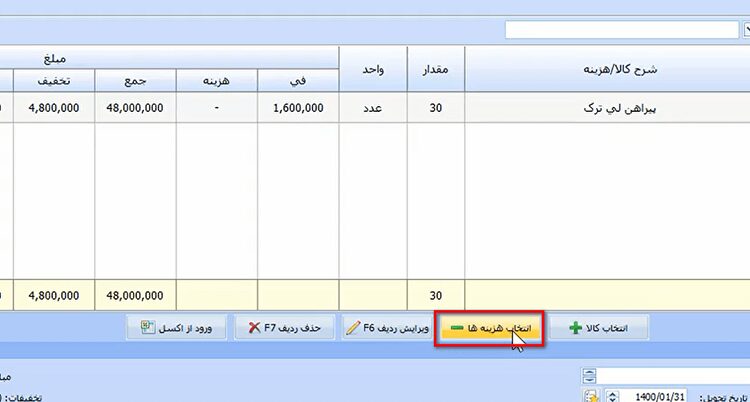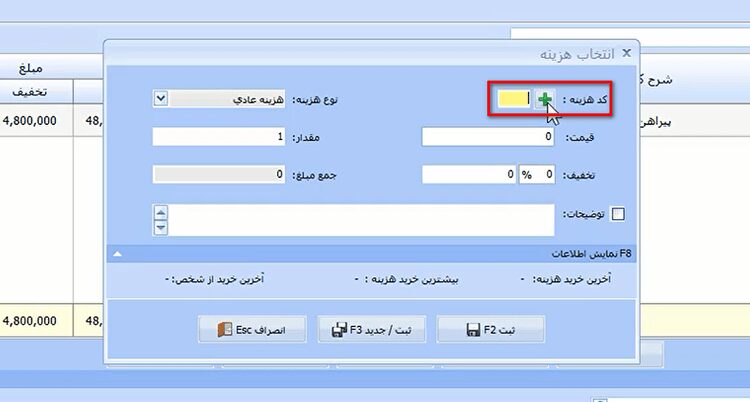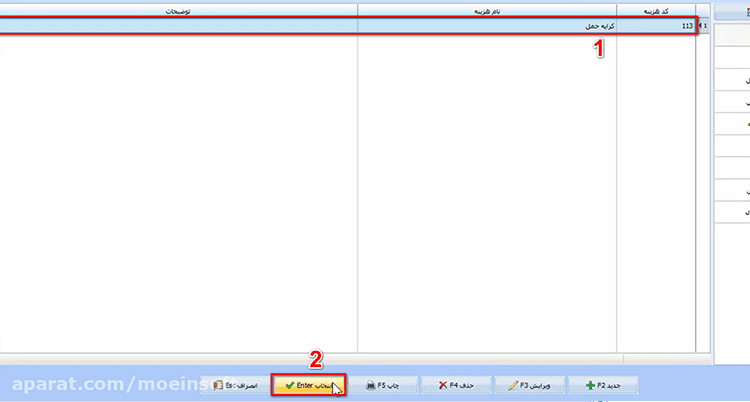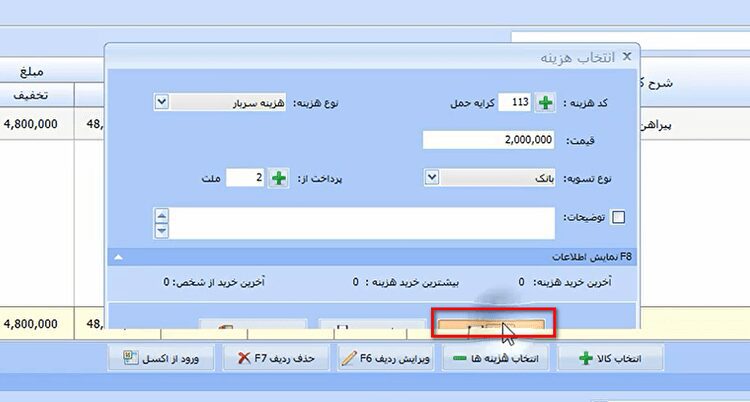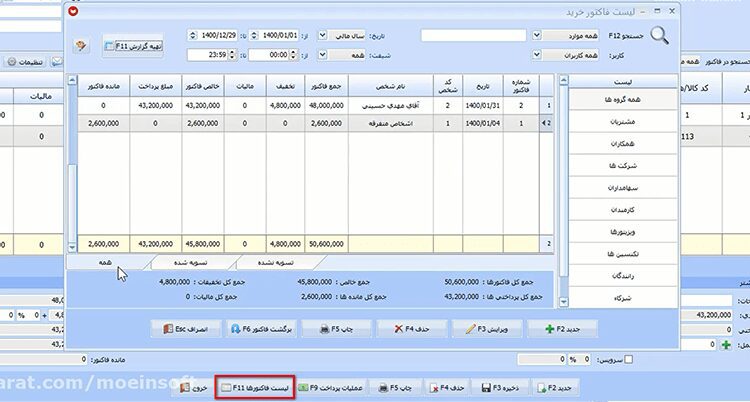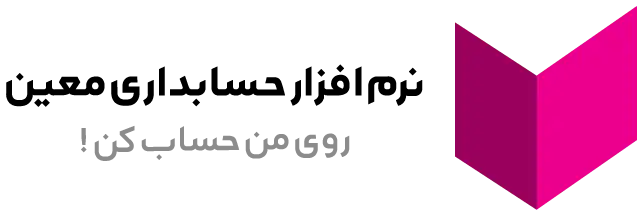آموزش ثبت فاکتور خرید در نرم افزار حسابداری معین
در صورتی که شما هم از نرم افزار حسابداری معین استفاده می کنید و با ثبت فاکتور خرید آشنا نیستید، با ادامه این مقاله همراه باشید. عملیات ثبت فاکتور خرید در نرم افزار حسابداری معین به سادگی انجام می شود و امکانات زیادی را در این زمینه در اختیار شما قرار می دهد.
- برای ثبت فاکتورخرید در نرم افزار حسابداری معین، ابتدا از منوی عملیات، گزینه فاکتور خرید را انتخاب نمایید.
- برای انتخاب شخص مورد نظر روی کمه کد شخص کلیک کنید.
- سپس شخصی که اجناس از آن خریداری شده است را انتخاب نموده و روی دکمه Enter کلیک نمایید.
- جهت انتخاب کالا کافی است روی دکمه انتخاب کالا کلیک نمایید.
- کالای مورد نظر را انتخاب نمایید و دکمه Enter را بزنید. هم چنین می توانید روی کالای مورد نظر دابل کلیک نمایید.
- در پنجره باز شده باید مشخص نمایید چه تعداد از این کالا خریداری شده است. این تعداد را می توانید در بخش “مقدار” وارد نمایید. بخش های دیگری که در ثبت فاکتور خرید وجود دارند شامل تغییر قیمت، تحفیف دریافت شده بصورت درصد و یا مبلغ، بخش نمایش اطلاعات که شامل مقدار موجودی کل کالا، موجودی در این انبار، بهای تمام شده، آخرین خرید این کالا، آخرین فروش این کالا و آخرین خرید از این شخص می باشد.
با تغییر موارد دلخواه، در پایین این پنجره روی دکمه ثبت کلیک نمایید. - سیستم هشدار می دهد که قیمت کالای مورد نظر تغییر کرده است؛ آیا در قیمت پیش فرض این کالا اعمال شود؟ برای ثبت فاکتور خرید گزینه “بله” را انتخاب نمایید. به این شکل کالا با موفقیت به فاکتور افزوده می شود.
- برای انتخاب کالاهای بعدی نیز می توانید از انتخاب کالا استفاده نمایید.
- روش دیگر برای انتخاب کالا، تایپ کالای مورد نظر است. همانطور که مشاهده می کنید بصورت اتومات لیست کالاها باز شده و کالای مورد نظر جستجو می شود. سپس روی کالای مورد نظر کلیک نموده و در پایین صفحه روی دکمه انتخاب کلیک نمایید و یا روی کالا دابل کلیک کنید.
- سپس مانند مراحل قبل مقدار، قیمت و درصد تخفیف را وارد نموده دکمه ثبت را کلیک کنید.
به همین ترتیب می توانید تمامی کالاهای خریداری شده را ثبت نمایید. - در صورتی که قصد تغییر تعداد و قیمت کالا را داشته باشید، کافی است با دکمه ویرایش ردیف این کار را انجام دهید و سپس ثبت نمایید.
- هم چنین جهت حذف اقلام فاکتور، دکمه حذف ردیف را انتخاب نمایید.
- در صورتی که این فاکتور تسویه نشده است و به صورت نسیه می باشد، کافی است فاکتور را ذخیره نمایید.
- در صورتی که مبلغی را به فروشنده پرداخت نموده اید، از منوی عملیات می توانید مبلغ پرداختی را ثبت نمایید.
- مبلغ این فاکتور بصورت نقدی تسویه شده است؛ بنابراین با کلیک روی گزینه پرداخت نقدی، صندوق مورد نظر را انتخاب نموده و روی دکمه انتخاب کلیک نمایید.
- سپس در پنجره باز شده، روی دکمه ثبت کلیک نمایید.
- در پایان نیز برای ثبت فاکتور خرید، اطلاعات فاکتور را ثبت نمایید.
به این ترتیب، ثبت فاکتور خرید با موفقیت انجام می شود و در سیستم قرار می گیرد.
چاپ فاکتور پس از ثبت فاکتور خرید در نرم افزار حسابداری معین
برای چاپ فاکتور کافی است پس از طی کردن مراحل ثبت فاکتور خرید، روی دکمه چاپ و یا F5 کلیک کنید. در پنجره باز شده همانطور که مشاهده می کنید، فاکتورهای متعددی از قبل طراحی شده است. فاکتور مورد نظر خود را انتخاب کرده و برای نمایش فاکتور، روی دکمه پیش نمایش کلیک کنید.
جهت چاپ مستقیم فاکتور نیز می توانید پس از انتخاب فاکتور مورد نظر، روی دکمه چاپ کلیک نمایید.
ثبت هزینه های سربار و معمولی در فاکتور خرید
- در صورتی که کالاهای خریداری شده دارای هزینه های معمولی و یا سرباری باشند، کافی است دکمه انتخاب هزینه را کلیک کنید.
- در پنجره باز شده، با انتخاب کد هزینه، می توانید هزینه های مختلفی را انتخاب نمایید.
- در لیست هزینه ها، هزینه مورد نظر خود را انتخاب نمایید و دکمه Enter را کلیک کنید.
- در این بخش مبلغ هزینه را وارد نمایید. هم چنین از بخش نوع هزینه نیز می توانید انتخاب کنید این هزینه از نوع عادی بوده است یا سربار. در صورتی که هزینه عادی بوده باشد، مبلغ هزینه به فاکتور افزوده خواهد شد.
در صورتی که هزینه سربار باشد، مبلغ هزینه به قیمت تمام شده کالاها سرشکن خواهد شد. در هزینه های سربار باید نوع تسویه را مشخص نمایید. در بخش نوع تسویه می توانید این کار را انجام دهید. در انتها برای ثبت فاکتور خرید و ثبت هزینه ها، روی دکمه ثبت کلیک نمایید. - برای مشاهده لیست فاکتور ها کافی است بوسیله دکمه لیست فاکتور ها، این کار را انجام دهید. برای مشاهده فاکتورها در تاریخ های قبل می توانید توسط منوی بالا، بازه زمانی فاکتورها را مشخص کنید. هم چنین می توانید فاکتور ها را بر اساس سال مالی، ماه جاری، تا امروز و امروز تنظیم و روی تهیه گزارش کلیک کنید.
در پایین این پنجره تب هایی قرار داده شده است که با انتخاب آنها می توانید فاکتورهای تسویه نشده، تسویه شده و همه فاکتورها را بصورت جداگانه مشاهده نمایید.
جمع بندی
قابلیت های بی نظیر و کاربردی نرم افزار حسابداری معین باعث شده که بیشتر مدیران و صاحبان کسب و کار، امور حسابداری و مالی خود را بوسیله این نرم افزار ها انجام دهند.
در این مقاله به آموزش یکی دیگر از بخش های نرم افزار حسابداری معین یعنی ثبت فاکتور خرید پرداختیم. همانطور که مشاهده کردید قابلیت های زیادی در بخش ثبت فاکتور خرید، گنجانده شده است که کارکردن با آن نیز بسیار ساده است. شما هم چنین می توانید با ورود به بخش آموزش، نحوه ثبت فاکتور خرید در نرم افزار حسابداری را بصورت ویدیویی مشاهده نمایید.
در صورتی که هنوز از نرم افزار حسابداری معین استفاده نمی کنید می توانید با دانلود دموی رایگان نرم افزار، به مدت یک ماه تمامی امکانات نرم افزار و عملکرد پشتیبانی را مورد ارزیابی قرار دهید و در صورت رضایت اقدام به پرداخت و خرید نرم افزار حسابداری خود کنید.
در صورتی که نیاز به راهنمایی بیشتری در این زمینه دارید می توانید با مشاورین گروه نرم افزار حسابداری معین در تماس باشید.